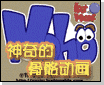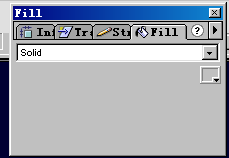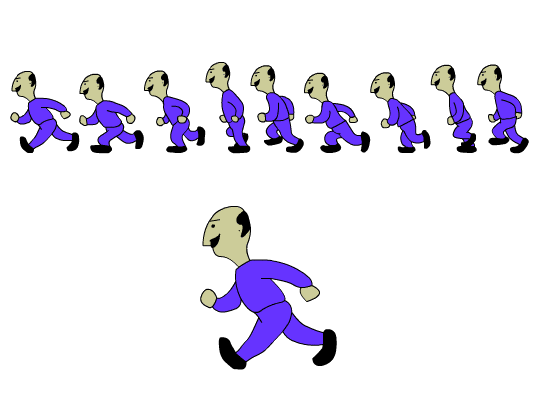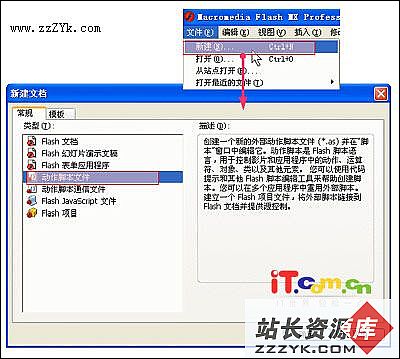用Flash5轻松制下拉菜单(三)
4.设置动作响应第一层菜单的动作:
选中第一层菜单(02层)中的某个按扭,单击右键,选“动作”,在下拉框中单击“基本动作”将其展开,选“鼠标事件”,在下方的选项中只选中“经过”,再选“转到”,设置帧数,该按扭的下拉菜单在01层中的第几帧出现,就将“帧数”改为几(在时间轴上可看到是01层中的第几帧,也可点“+”再选“goto”,进行类似设置),其实际效果将是:当鼠标经过此按扭时,弹出第01层的相应下拉菜单条;
取消下方的“转到并播放”选项切记
依此类推,依次选中第一层的每一个按扭进行设置;
全部设置好后,选该层第一帧,在动作中选“停止”,这一帧上将出现一个a 。
按几次F5键(01层有几帧按几次)以对齐帧数。
第二层菜单(下拉菜单)的动作:
(如果在第一层菜单中,有一个或几个菜单没有下拉菜单而是直接指向某个链接,也可照下面方法进行设置。)
选中01层的某一帧,下拉菜单条出现。选中第一个小按扭,击右键,选“动作”,在下拉列表中选“获取URL”,输入绝对的URL,如http://………其中,http://不能省略,在“窗口”中选一种浏览器窗口打开方式;
顺序选中其它小按扭,同样进行设置。
照此法进行其它各下拉菜单条的设置。
菜单自动缩回的动作
选中03层第一帧,点右键,选“动作”,选“鼠标事件”,在下方的选项中只选 中“经过”,再选“转到”,设置帧数为1,并取消下面的“转到并播放”。
按F5键几次,使03层帧数与01、02层对齐。
5.保存、发布、引用文件
保存很简单,这里从略。
发布:
点菜单栏中的“文件-发布设定”,选中“Flash(.swf)”,取消下方的“使用默认名称”,输入文件名。点“发布”,产生的.swf文件就可以在网页中引用了。
引用:
将.swf文件拷贝到主页的相同目录(可以加快主页显示速度),在主页的相应位置插入“插件”,设置插件的宽、高与.swf文件同样大小。
(本人主页http://go1.163.com/'sshouxu/index.htm用的就是这种下拉菜单,欢迎交流。)